كيفية نقل الملاحظات من iPhone إلى Android
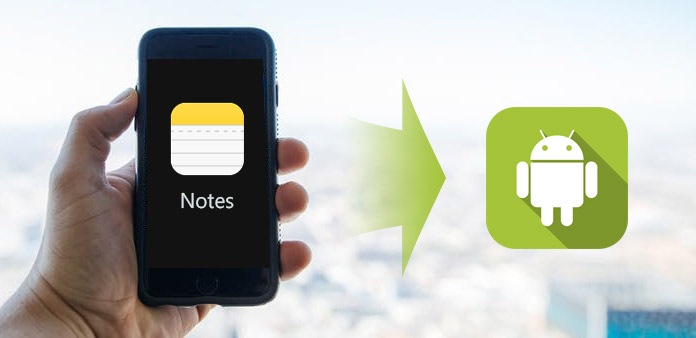
يبحث بعض الأشخاص عن طريقة نقل الملاحظات من iPhone إلى Android. من المنطقي أن يتزايد عدد الأشخاص الذين يستخدمون أجهزة متعددة. يتمتع كل من نظامي iOS و Android ببعض المزايا الفريدة. تحتوي أجهزة Android على المزيد من التطبيقات ، ولكن نظام iOS أكثر أمانًا من Android. للاستفادة من مزاياها ، يمتلك العديد من الأشخاص جهاز iPhone و Android. هناك العديد من الأدوات التي تساعد المستخدمين على التواصل بين iOS و Android ونقل الملفات. لكن نقل الملاحظات من iPhone إلى Android ما زال يمثل تحديًا. في هذه المقالة ، سنشارك أفضل الطرق لنقل الملاحظات من iPhone إلى جهاز Android. يمكنك تعلم طرق متعددة في غضون بضع دقائق.
الطريقة 1. مزامنة الملاحظات من iPhone إلى Android عبر iCloud
على iCloud هي خدمة سحابة مجانية لجميع مستخدمي iPhone. يستخدم العديد من مستخدمي iPhone iCloud لعمل نسخ احتياطية من الملفات ونقل الصور بين iPhone والكمبيوتر. في الواقع ، لديه القدرة على نقل الملاحظات من iPhone إلى Android. ومن بين الخدمات السحابية الأخرى ، يبدو أن iCloud أكثر ملاءمة.
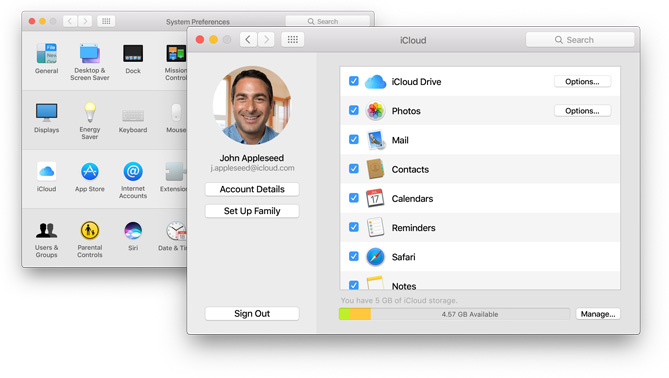
كيفية مزامنة الملاحظات عبر iCloud
ملاحظات النسخ الاحتياطي
افتح جهاز iPhone وافتح تطبيق الإعدادات. اكتشف iCloud وانقر على التخزين والنسخ الاحتياطي لفتح شاشة النسخ الاحتياطي. تأكد من أنك قمت بتمكين خيار Notes في iCloud. ثم اضغط على زر "النسخ الاحتياطي الآن" لمزامنة الملاحظات على iCloud.
استكشاف الملاحظات
قم بالوصول إلى iCloud.com في أي متصفح على جهاز الكمبيوتر الخاص بك وقم بتسجيل الدخول إلى حساب iCloud نفسه. اختر التقاويم في الصفحة الرئيسية ، ثم يمكنك نسخ الملاحظات إلى ملف txt. أو تصدير كل الملاحظات كملف txt واحد.
ملاحظات المزامنة
قم بتوصيل جهاز Android بالكمبيوتر باستخدام كابل USB ، قم بنسخ ملف txt ولصقه في مجلد على جهاز Android. ثم يمكنك تصفح ملاحظات iPhone على جهاز Android. لسوء الحظ ، يتيح iCloud للمستخدمين تصدير الملاحظات ، ولكن لا يمكنه تحسين الملاحظات على Android.
الطريقة 2. تصدير الملاحظات من iPhone إلى Android مع Evernote
Evernote هو تطبيق ملاحظات قوي متوفر لكل من iOS و Android. يحتوي على ميزة مزامنة الملاحظات ، بحيث يمكنك استخدامه لتصدير الملاحظات من iPhone إلى Android. ميزة Evernote هي التعاون مع تطبيق ملاحظات النظام بسلاسة. النقص الوحيد هو أنه لا يدعم ملاحظات التصدير دفعة واحدة.
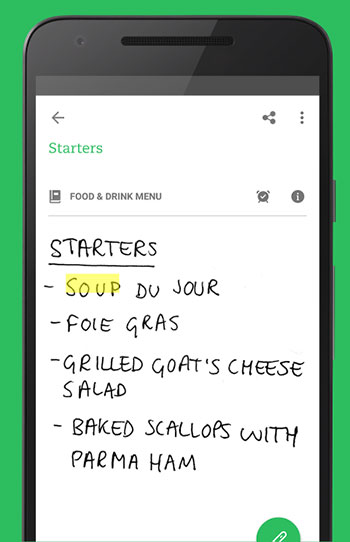
كيفية تصدير الملاحظات من iPhone إلى Android
قم بتثبيت Evernote على كل من جهاز iPhone و Android. افتح تطبيق Evernote على iPhone وسجل حسابًا على بريدك الإلكتروني. وقم بتسجيل الدخول إلى نفس الحساب في تطبيق Android.
انتقل إلى تطبيق Notes على iPhone ، وافتح الملاحظة التي تريد تصديرها ، ثم اضغط على أيقونة Share في الزاوية اليمنى العليا. اختر Evernote من القائمة واضغط على زر Save في النافذة المنبثقة.
تلميح: إذا لم تتمكن من العثور على Evernote في القائمة ، فستحتاج إلى الضغط على الزر المزيد وتشغيل Evernote.
عند فتح تطبيق Evernote على جهاز Android ، ستكتشف أن الملاحظة المصدّرة قد تزامنت مع Android. إذا كان لديك تطبيق ملاحظات افتراضي على جهاز Android ، فيمكنك النقر على الزر "مشاركة" لتصدير الملاحظة إلى تطبيق الملاحظات الافتراضي.
الطريقة 3. نقل الملاحظات من iPhone إلى Android عبر Gmail
بذلت Google الكثير من الجهود لجعل Gmail يعمل بشكل جيد على كل من iOS و Android. ويمتلك العديد من الأشخاص تطبيق Gmail وتحقق منه على الهاتف الذكي. إذا كان لديك حساب Gmail ، فيمكنك استخدامه لنقل الملاحظات من iPhone إلى جهاز Android أيضًا.
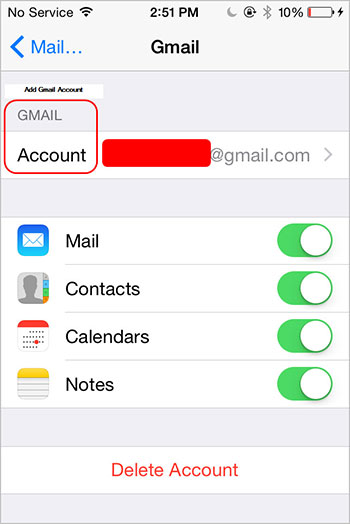
كيفية نقل الملاحظات عبر Gmail
افتح جهاز iPhone وانتقل إلى الإعدادات التطبيق. حدد موقع ل رسائل والاستفادة من إضافة حساب .
أدخل حساب Gmail الخاص بك وكلمة المرور في الحقل الصحيح واضغط على التالى لإضافة حساب Gmail إلى iPhone.
نصيحة: خادم البريد الوارد في Gmail هو pop.gmail.com وخادم البريد الصادر هو smtp.gmail.com.
تأكد من أن ملاحظة يتم تشغيل الخيار تحت حساب Gmail. ثم تتم مزامنة الملاحظات مع حساب Gmail الخاص بك وحفظها تحت تصنيف Notes تلقائيًا.
انتقل إلى جهاز Android وافتح جوجل التطبيق وتسجيل الدخول إلى نفس حساب Gmail. الآن يمكنك تصفح ملاحظات iPhone على جهاز Android الخاص بك.
نقل ملاحظات من iPhone إلى Android
يمكن لـ Evernote و Gmail فقط نقل جزء من البيانات من iPhone إلى جهاز Android ، مثل الملاحظات. و iCloud غير متوافق مع Android. لذا ، إذا كنت تريد نسخ جهات الاتصال وملفات الوسائط من iPhone إلى Android ، فستحتاج إلى أداة أكثر قوة ، مثل Tipard نقل الهاتف. ويستخدم الكابل لنقل البيانات بين iPhone و Android ، لذلك فهو أسرع وأكثر أمانًا. علاوة على ذلك ، فإن نقل الملفات هذا متوافق مع جميع أجهزة iPhone و Android.
كيفية نسخ الملفات من iPhone إلى Android
تثبيت نقل الهاتف
نقل الهاتف هو تطبيق سطح مكتب ، لذلك تحتاج إلى تنزيله على جهاز الكمبيوتر الخاص بك واتبع التعليمات التي تظهر على الشاشة لتثبيته.
عندما تريد نسخ الملفات من جهاز iPhone إلى جهاز Android ، قم بتوصيل جهازي الهاتف بالكمبيوتر باستخدام كبلات.
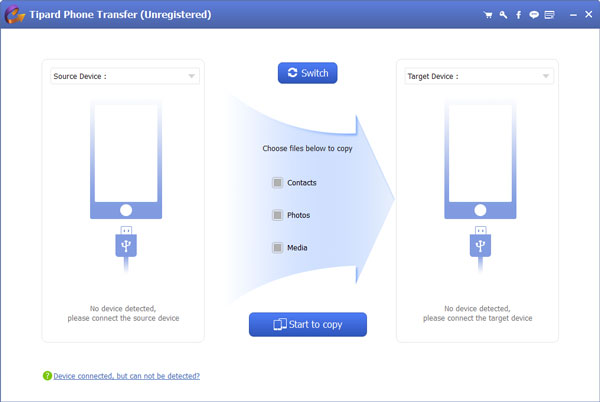
تخصيص الاعدادات
بعد نجاح الاتصالات ، سيقوم "تحويل الهاتف" بالكشف عن الجهازين تلقائيًا. عيّن iPhone كجهاز المصدر واختر جهاز Android في القائمة المنسدلة "الجهاز الهدف".
يدعم نقل الهاتف لنسخ جهات الاتصال والموسيقى والفيديو والصور وغيرها من الملفات من iPhone إلى Android. يمكنك اختيار المحتوى المراد نسخه من خلال تحديد خانة الاختيار المقابلة.
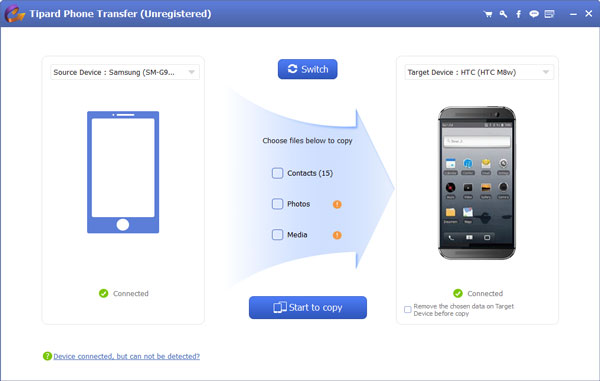
بدء النسخ
بعد الانتهاء من الإعدادات ، يمكنك النقر فوق الزر ابدأ للنسخ في الأسفل لبدء نسخ المحتوى من iPhone إلى Android. يمكنك التحقق من الحالة في نافذة العملية في الوقت الفعلي وإلغائها في أي وقت. عند اكتمال العملية ، يمكنك إزالة الجهازين وعرض محتوى iPhone على جهاز Android الخاص بك.
الأسئلة الشائعة حول نقل الملاحظات من iPhone إلى Android
أين يتم حفظ الملاحظات على هاتفي Android؟
عندما تستخدم Google لاستعادة الملاحظات إلى هاتف Android ، لا يمكنك العثور على الملاحظات التفصيلية وقراءتها. يتم تخزين الملاحظات في Squid ، الذي يخزن الملاحظات والمعلومات المرتبطة في مجموعة من قاعدة البيانات الداخلية. لا يمكنك قراءتها مباشرة ، ولكن استخدم Google Keep لفتح الملاحظات المتزامنة من iPhone على أجهزة Android.
لماذا اختفت كل ملاحظاتي على Android؟
لا يتم عرض الملاحظات على Google Keep كعنوان Gmail عادي. قد يكون ملف تعريف واحد آخر. ما عليك سوى تغيير الملف الشخصي إلى عنوان Gmail عادي آخر والعثور على الملاحظات المفقودة بسهولة.
كيفية عرض الملاحظات المتزامنة على Android مثل iPhone؟
إذا تم إنشاء الملاحظات على iPhone بواسطة تطبيق الملاحظات المدمج ، فمن المستحيل عرض الملاحظات المتزامنة على Android مثل iPhone. ومع ذلك ، إذا تمت مزامنة الملاحظات واستعادتها عبر نفس التطبيق مثل Google Keep ، فأنت بحاجة فقط إلى استخدام نفس الحساب للمزامنة والاستعادة من iPhone إلى هاتف Android. بالتأكيد ، يمكنك فتح الملاحظات وعرضها على Android مثل iPhone.
وفي الختام
في هذا البرنامج التعليمي ، قمنا بعرض طرق متعددة لنقل الملاحظات من iPhone إلى Android. ندرك جميعًا أن نظامي التشغيل iOS و Android هما نظامان مختلفان لتشغيل الأجهزة المحمولة. ويستخدمون أنظمة رموز مختلفة. من ناحية أخرى ، تُعد الملاحظات نوعًا خاصًا من البيانات على الهواتف الذكية. هذه العوامل تجعل نقل الملاحظات أكثر تعقيدًا بين هاتف iPhone و Android. بالطبع ، يمكنك نسخ الملاحظات احتياطيًا إلى iCloud أو حساب Gmail وتصفحها على Android. أو يمكنك استخدام تطبيق الملاحظات التابع لجهة خارجية لمزامنة الملاحظات من iPhone إلى Android ، مثل Evernote. على أي حال ، يمكنك تعلم هذه الأساليب واختيار واحد المفضلة لديك.







